Apakah laptop ASUS Anda tiba-tiba menampilkan layar biru dengan pesan error misterius? Jangan panik! Masalah ini dikenal sebagai Blue Screen of Death (BSOD), dan bisa disebabkan oleh berbagai faktor seperti driver yang rusak, suhu laptop yang terlalu panas, sistem operasi yang error, hingga kerusakan pada komponen hardware. BSOD memang menjadi momok bagi banyak pengguna karena sering muncul tiba-tiba dan membuat pekerjaan terhenti seketika.
Dalam artikel ini, kita akan membahas secara lengkap apa saja penyebab BSOD di laptop ASUS, serta langkah-langkah praktis untuk mengatasinya tanpa perlu langsung membawa ke service center. Simak sampai habis agar Anda tahu solusi yang tepat sesuai dengan penyebab yang terjadi di perangkat Anda.
Contents
- 1 Penyebab Laptop ASUS Mengalami Blue Screen (BSOD)
- 2 Cara Mengatasi Blue Screen di Laptop ASUS
- 2.1 1. Catat Kode Error dan Restart Laptop
- 2.2 2. Masuk ke Safe Mode untuk Diagnosis
- 2.3 3. Perbarui atau Hapus Driver yang Bermasalah
- 2.4 4. Gunakan SFC dan DISM untuk Memperbaiki File Sistem
- 2.5 5. Periksa Suhu dan Bersihkan Laptop dari Debu
- 2.6 6. Cek RAM dan SSD/HDD
- 2.7 7. Gunakan System Restore atau Reset Windows
- 3 Kesimpulan
Penyebab Laptop ASUS Mengalami Blue Screen (BSOD)
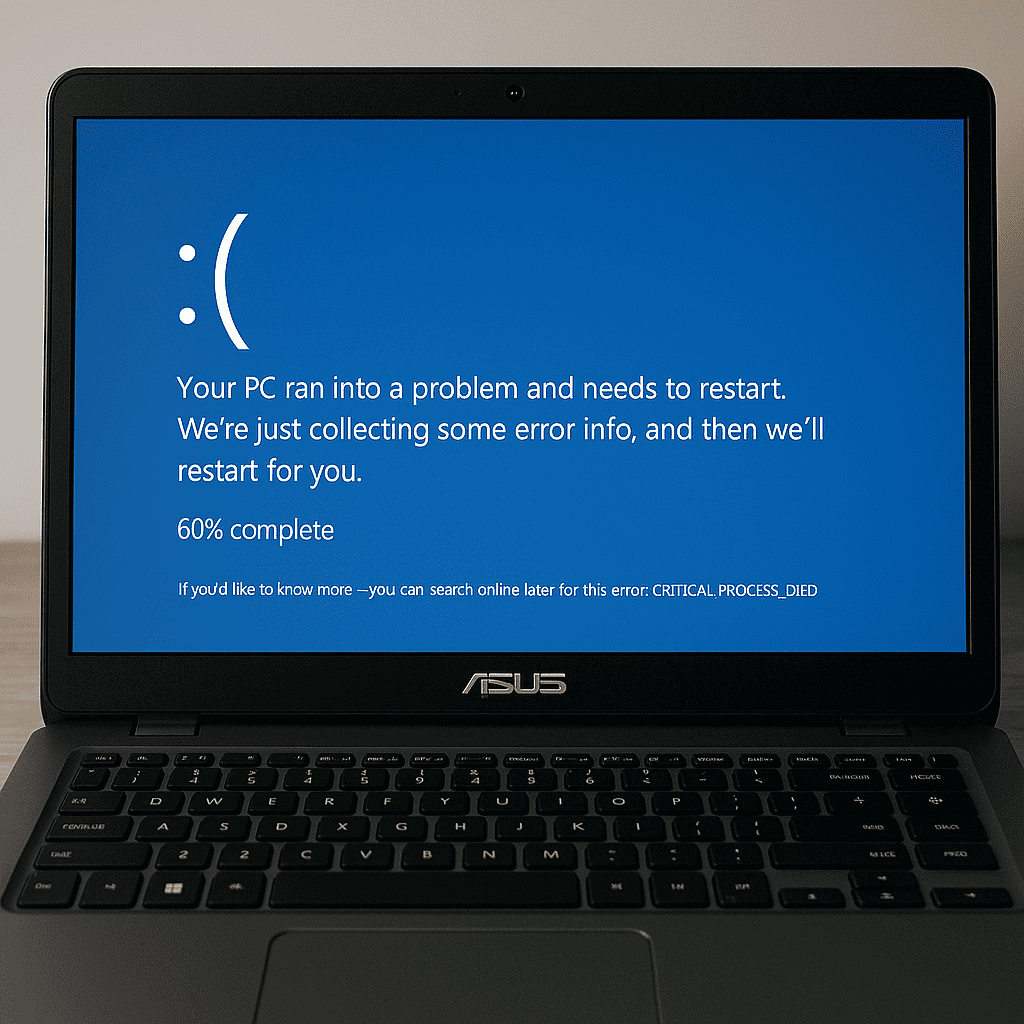
Blue Screen of Death (BSOD) bukan sekadar error biasa—ini adalah sinyal bahwa sistem Windows mengalami kegagalan serius yang membuat perangkat tidak bisa melanjutkan proses normal. Berikut adalah penyebab paling umum mengapa laptop ASUS Anda mengalami BSOD:
1. Driver Tidak Kompatibel atau Rusak
Driver merupakan penghubung antara hardware dan sistem operasi. Jika driver yang digunakan tidak kompatibel, rusak, atau belum diperbarui, sistem bisa mengalami konflik dan memicu layar biru. Hal ini sering terjadi setelah update Windows atau instalasi perangkat lunak baru.
2. Overheating (Laptop Terlalu Panas)
Suhu laptop yang terlalu tinggi, terutama di bagian prosesor (CPU) dan kartu grafis (GPU), dapat menyebabkan sistem melakukan shutdown atau restart otomatis untuk mencegah kerusakan permanen. Ini bisa berujung pada BSOD jika tidak ditangani.
3. File Sistem Windows Rusak atau Corrupt
File sistem Windows bisa rusak akibat listrik padam saat sedang proses update, infeksi virus, atau hard disk bermasalah. Jika file penting rusak, sistem tidak dapat berjalan normal dan akan menampilkan BSOD.
4. Kerusakan pada RAM atau Storage (HDD/SSD)
RAM dan SSD yang bermasalah bisa membuat data yang dibaca atau ditulis menjadi kacau, menyebabkan sistem crash dan memunculkan layar biru. Ini terutama sering terjadi pada laptop yang sudah berusia lebih dari 3 tahun.
5. Infeksi Virus atau Malware
Program berbahaya dapat mengganggu kinerja sistem operasi, menghapus atau mengganti file penting Windows, hingga memodifikasi registri. Semua hal ini bisa menyebabkan sistem gagal beroperasi dan akhirnya menampilkan BSOD.
Cara Mengatasi Blue Screen di Laptop ASUS
Jika laptop ASUS Anda mengalami BSOD secara tiba-tiba, jangan panik. Ada beberapa langkah yang bisa Anda lakukan untuk mendiagnosis dan memperbaiki masalahnya:
1. Catat Kode Error dan Restart Laptop
Saat BSOD muncul, biasanya akan ditampilkan kode error seperti MEMORY_MANAGEMENT, CRITICAL_PROCESS_DIED, atau IRQL_NOT_LESS_OR_EQUAL. Catat kode ini karena bisa memberikan petunjuk penting terkait penyebabnya.
Setelah mencatat, coba restart laptop secara normal. Jika hanya terjadi sekali, bisa jadi itu hanya error sementara.
2. Masuk ke Safe Mode untuk Diagnosis
Jika laptop tidak bisa booting dengan normal, masuklah ke Safe Mode:
- Matikan laptop.
- Saat menyalakan kembali, tekan tombol F8 atau Shift + F8 berulang kali.
- Pilih Advanced Options > Startup Settings > Enable Safe Mode.
Dalam Safe Mode, sistem berjalan dengan driver dan layanan minimum. Jika laptop stabil di Safe Mode, kemungkinan besar penyebab BSOD adalah driver atau software pihak ketiga.
3. Perbarui atau Hapus Driver yang Bermasalah
Driver yang rusak sering jadi penyebab utama BSOD.
Langkah-langkah:
- Tekan Windows + X, lalu pilih Device Manager.
- Cari perangkat dengan tanda seru kuning.
- Klik kanan > pilih Update Driver atau Uninstall Driver.
- Setelah uninstall, restart laptop. Windows akan menginstal ulang driver secara otomatis.
4. Gunakan SFC dan DISM untuk Memperbaiki File Sistem
Windows memiliki tools bawaan untuk memperbaiki file sistem:
- Buka Command Prompt (CMD) sebagai administrator.
- Ketik: bashCopyEdit
sfc /scannowTekan Enter dan tunggu proses selesai. - Jika belum berhasil, gunakan perintah tambahan: swiftCopyEdit
DISM /Online /Cleanup-Image /RestoreHealthIni akan memperbaiki file sistem yang lebih kompleks.
5. Periksa Suhu dan Bersihkan Laptop dari Debu
Overheating dapat menyebabkan sistem crash.
Tips yang bisa dilakukan:
- Gunakan cooling pad untuk menjaga suhu laptop tetap stabil.
- Bersihkan ventilasi dan kipas menggunakan blower atau kuas kecil.
- Jangan gunakan laptop di atas kasur atau permukaan empuk.
- Cek suhu menggunakan software seperti HWMonitor atau Core Temp.
Jika suhu CPU/GPU sering di atas 90°C, pertimbangkan untuk mengganti thermal paste.
6. Cek RAM dan SSD/HDD
Hardware rusak bisa menyebabkan BSOD. Lakukan pengecekan sebagai berikut:
- Untuk RAM:
Tekan Windows + R, ketikmdsched.exe, lalu tekan Enter. Pilih opsi Restart now and check for problems. - Untuk SSD/HDD:
Buka CMD (admin), ketik: bashCopyEditchkdsk /f /rTekan Enter, lalu restart laptop untuk memulai proses pengecekan.
Jika ditemukan error berulang, pertimbangkan mengganti komponen yang bermasalah.
7. Gunakan System Restore atau Reset Windows
Jika BSOD terjadi setelah update atau instalasi software:
- Buka Control Panel > Recovery > Open System Restore.
- Pilih titik pemulihan sebelum masalah muncul.
- Ikuti instruksi hingga proses selesai.
Jika system restore tidak berhasil:
- Buka Settings > Update & Security > Recovery.
- Pilih Reset this PC > Keep my files.
Opsi ini akan menginstal ulang Windows tanpa menghapus data pribadi.
Kesimpulan
Laptop ASUS yang mengalami Blue Screen of Death (BSOD) memang bisa membuat panik, tapi penyebabnya dapat diidentifikasi dan diatasi dengan langkah yang tepat. Masalah ini bisa berasal dari driver yang tidak kompatibel, suhu berlebih, file sistem yang rusak, hingga kerusakan hardware seperti RAM atau SSD.
Dengan mengikuti panduan yang sudah dijelaskan di atas—mulai dari mencatat kode error, masuk ke Safe Mode, memperbarui driver, memperbaiki sistem Windows dengan SFC dan DISM, hingga mengecek kondisi hardware—Anda bisa memperbaiki BSOD sendiri tanpa harus langsung membawa laptop ke teknisi.
Namun jika masalah terus berulang meskipun sudah mencoba semua cara di atas, mungkin sudah waktunya mempertimbangkan upgrade atau penggantian komponen. Tetap jaga suhu laptop, rajin update software, dan gunakan antivirus terpercaya untuk menjaga performa dan stabilitas laptop ASUS Anda.
Baca Juga: Cara Reset Laptop ASUS ke Pengaturan Pabrik Tanpa Kehilangan Data
